İlan
Mac kullanıcıları arasında iyi uygulamaların her zaman ödendiğine dair bir yanlış anlama var, ancak nereye bakacağınızı biliyorsanız çok sayıda mükemmel ücretsiz uygulama bulacaksınız. MacOS'ta verimliliğinizi artırmak için en iyi ücretsiz uygulamaların mega bir listesini bulduk.
Bu uygulamaların çeşitli kullanım alanları vardır. Bazıları uygulamaları daha hızlı başlatmanıza yardımcı olurken, diğerleri dikkat dağıtıcı unsurları engellemenize yardımcı olur ve bazıları en yaygın macOS sıkıntıları 8 Mac OS X Sıkıntıları (Evet, Var!) ÇözüldüMac OS X bilgisayarlar, basitlik ve kullanılabilirlik modelidir. Daha fazla oku . Daha üretken olmak için neye ihtiyacınız varsa onu burada bulabilirsiniz.
1. Dönek: Kullanılmayan Uygulamaları Otomatik Olarak Gizle veya Çık
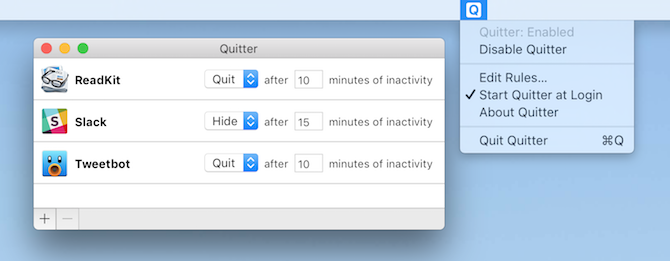
Marco Arment, Apple ve Mac'in her şeyin şampiyonudur. Onun uygulaması Quitter, ne yaptığınıza odaklanmak için mükemmel bir araçtır. Marco ne kadar çok uygulamayı açarsanız, dikkatinizin dağılması olasılığı o kadar artar. Bunun yerine Quitter, kullanmadığınız uygulamalardan otomatik olarak çıkacak veya gizleyecektir.
Çıkmayı veya gizlenmeyi ve bir pencerenin etkin olmadığı süreyi kontrol edersiniz. Burada etkin olmayanın tanımı “odakta değil”, bu yüzden daha büyük etkin olmayan bir zaman dilimiyle başlayıp, uygulamada ustalaştıkça bunu azaltmanızı öneririm.
Geçmişte benzer bir uygulamayı da ele aldık Hocus Odak, bizim Komut tuşu ile yapılacak yararlı şeyler Mac'inizin Komut Anahtarıyla Yapabileceğiniz 8 Yararlı ŞeyKomut tuşu, Mac iş akışınızı büyük ölçüde artırabilen güçlü bir zaman tasarrufu sağlar ve bundan en iyi şekilde yararlanma zamanıdır. Daha fazla oku . Hocus Focus yalnızca etkin olmayan pencereleri gizler, ancak uygulamadan çıkmaz.
2. Spacelauncher: Command + Sekme ve Spot Işığı Hızlı Kısayollarla Değiştir
Spacelauncher, onsuz nasıl yaşadığınızı sorgulamanızı sağlayan bu küçük şık uygulamalardan biridir. Uygulama, uygulamaları başlatmak için özel kısayollar oluşturmanıza veya zaten açıksa anında bunlara geçmenize olanak tanır. Örneğin, Boşluk + C Chrome'u başlatmak veya Boşluk + W Chrome'da Wikipedia'yı başlatmak için.
Ayrıca, gelişmiş işlemler için birden fazla anahtar ayarlayabilirsiniz. Boşluk + F sonra D Belgeler klasörünü açmak ve Boşluk + F sonra W İndirilenler klasörünü açın. İçin mükemmel bir yardımcı programdır. Spotlight’ın uygulamalardaki hatalarını düzeltme Mac Uygulamalarını Spot Işığında Bulamıyor musunuz? İşte DüzeltmeMac'inizde bir şey mi arıyorsunuz ve Spotlight'ın saçmalık getirdiğini mi buldunuz? Spotlight dizininizi nasıl yeniden oluşturacağınız ve aramanın düzgün çalışmasını nasıl sağlayacağınız aşağıda açıklanmıştır. Daha fazla oku ve verimliliğinizi hızlandırmak için.
3. Lacona: Yeni Quicksilver
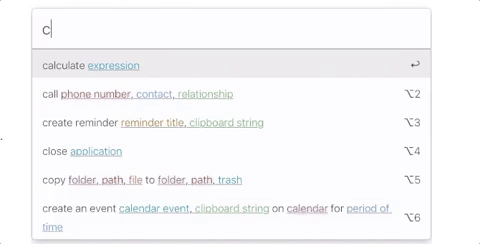
Mac'teki ileri düzey kullanıcılar Quicksilver, ücretsiz açık kaynaklı fırlatıcı Ücretsiz Açık Kaynak Mac Başlatıcısı Quicksilver'ı hatırlıyor musunuz?Muhtemelen Quicksilver'i tamamen unuttun ve bu çok kötü. Bu harika. Daha fazla oku . Karmaşık eylemlere izin veren bir fırlatıcıdan çok daha fazlası. Ancak yeni bir rakip olan Lacona'nın bazı QS sadıkçıları arasında geçişi var.
Lacona, karmaşık komutları basit sözcüklerle yazabilmeniz için doğal dil işleme algoritmaları kullanır. IFTTT aracılığıyla birçok yerleşik Mac uygulamasının yanı sıra üçüncü taraf internet hizmetlerine de bağlanır. Ve tüm bunları yapmak iyi görünüyor!
4. Odaklanmak: Bir Pomodoro Zamanlayıcısı Ayarlayın
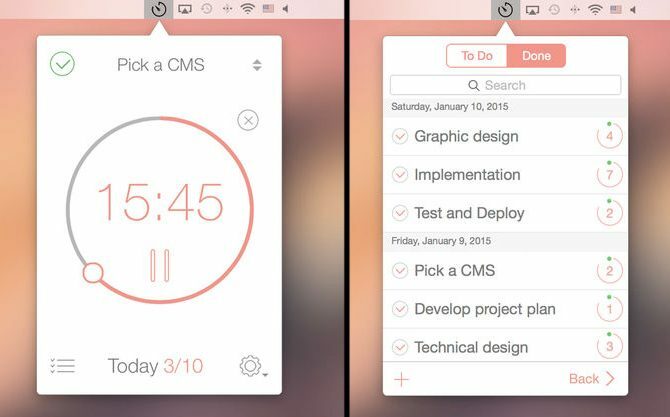
bir basit Pomodoro zamanlayıcı sizi daha üretken yapabilir Basit Bir Pomodoro Zamanlayıcısı Hayatımı Nasıl Daha İyi Hale GetirdiPomodoro Tekniği, daha basit zaman yönetimi hayat korsanlarından biridir. 25 dakikalık parçalar ve bir zamanlayıcı yardımıyla dikkat dağıtıcı unsurlardan kurtulun. Size uygunsa hayatınızı değiştiren rutin bir değişiklik olabilir. Daha fazla oku , neden Mac iş akışınıza dahil etmiyorsunuz? Odaklı olun orada en iyi ücretsiz seçenektir. Yapılacaklar listenize on adede kadar görev ekleyebilirsiniz, ardından başlatmak için zamanlayıcıya tıklayın. Varsayılan olarak, 25 dakikalık bir çalışma ve ardından 5 dakikalık bir mola olarak ayarlanmıştır, ancak isterseniz bunu değiştirebilirsiniz.
Aslında, kısa araları, uzun araları, aralıkları, alarm seslerini ve diğer her şeyi değiştirebilirsiniz. Odaklı olun reklamlar tarafından desteklenir, ancak bunları kaldırmak için ödeme yapabilirsiniz.
5. kullanım: Mac Uygulamalarınızda Geçirilen Süreyi İzleyin
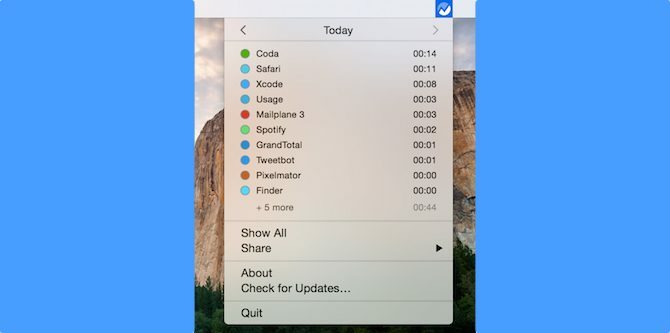
Verimlilik uzmanları çok fazla anlaşamıyorlar, ancak zaman takibi konusunda ortaklar. Zamanınızı yönetmek için, şu anda nerede harcadığınızı bilmeniz gerekir. Kullanım, Mac'inizdeki her uygulama için ne kadar zaman harcadığınızı izler.
Sizin için herhangi bir girdi gerektirmeden arka planda otomatik olarak çalışır. Veri toplamaya devam ettikçe, günler, haftalar veya aylar boyunca raporlara bakabilirsiniz. Kullanım aynı kişiler tarafından yapılır zamanlamalar, Biri macOS için en iyi zaman izleme uygulamaları Mac OS X için En İyi Zaman Takip YazılımıZaman nereye gidiyor? Bu Mac zaman izleyicileri ile öğrenin. Daha fazla oku .
6. Zaman aşımı: Sağlıklı ve Üretken Kalın
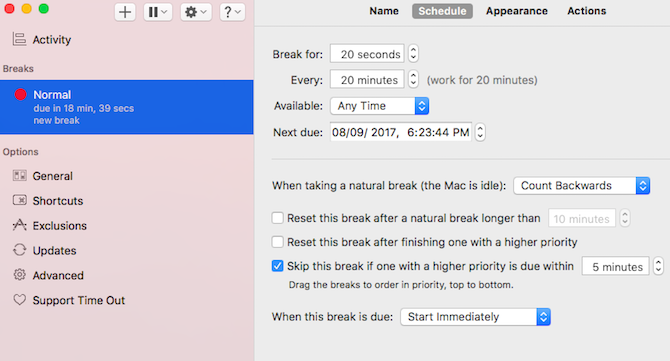
Bir bilgisayarda çalışmak insan vücuduna zarar verebilir. Gözlerimizi zorlar ve uzun saatler boyunca oturmak daha da kötüdür. 20-20-20 Kural sizi sağlıklı tutar Bilgisayarlarla Çalışmanın 5 Nedeni Sizin İçin Kötüdür ve Nasıl Sağlıklı KalınırBilgisayarda çalışmak dünyanın en rahat işi gibi gelebilir, ancak tam tersi. Bu modern iş türüne alışkın olmayan vücudunuz için çok zor ... Daha fazla oku üretken olur.
Basit fikir, her 20 dakikada bir 20 saniyelik bir mola vermek. Orijinal kural, sizden en az 20 feet uzakta bir nesneye odaklanarak dijital göz yorgunluğunu azaltmaktı. Bir ergonomi uzmanı sundu 20-20-20 kuralında bir varyasyon. Bu şekilde, her 20 dakikada bir, en az 20 fit uzağa 20 saniye yürüyorsunuz. İkisini karıştırıp eşleştirmek isteyebilirsiniz.
Zaman Aşımı uygulaması 20-20-20 felsefesini kullanmak için mükemmeldir. Bilgisayarınızı seçilen süreden sonra (20 dakika) dondurur ve seçilen aralıkta (20 saniye) çalışmanıza izin vermez. Kurun ve sağlıklı olun!
7. Pinstriped: Toplantıları Verimli Bir Şekilde Yönetin ve Yönetin
Çalışma toplantıları genellikle yoldan çıkar ve ayrılan süre boyunca devam eder. Bu, açık bir gündemi olmayan bir toplantının işareti ve bunu yürütecek kimse yok. İşte o zaman Pinstriped, toplantı için net bir eylem planı belirleme Google Hangouts ile Etkili Toplantılar Planlama ve Düzenleme İpuçlarıGünümüzün İnternet teknolojisi sayesinde, çevrimiçi toplantılar düzenlemek, özellikle onları önceden planlayıp zaman kazandıran araçlardan faydalanırsanız, hem verimli hem de uygun maliyetli olabilir. Son birkaç aydır çevrimiçi toplantılara katıldım ... Daha fazla oku .
Herhangi bir “toplantıda” gündeme istediğiniz kadar öğe ekleyebilirsiniz. Her öğe görevler, bağlantılar, fotoğraflar, dosyalar vb. İle daha fazla tanımlanabilir. Toplantının sonunda, Pinstriped otomatik olarak diğer katılımcılara gönderilecek dakikaları içeren bir e-posta oluşturur. Ücretsiz sürüm, çoğu insan için yeterli olması gereken bir anda üç toplantı planına izin verir.
8. Itsycal: Menü Çubuğundaki Takvim
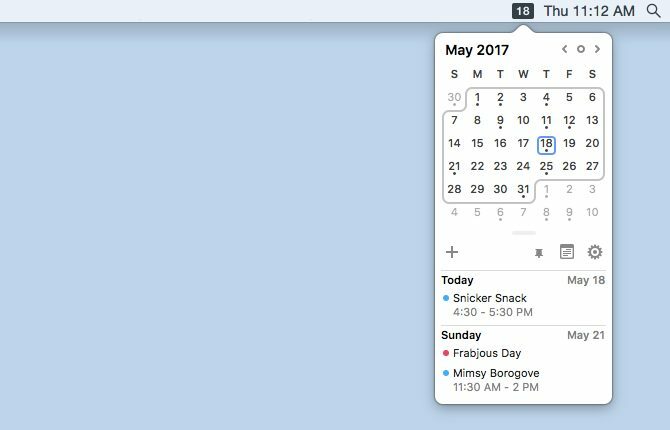
Hey Apple, Menü Çubuğundaki saatin tıklandığında takvime genişlememesi çok saçma. Bunu yapmamak için hiçbir sebep yok. Neyse ki Itsycal bu macOS sıkıntısını bir kuruşa mal olmadan düzeltiyor. Bir tıklama ile açılan küçük, özelleştirilebilir bir takvim ve Apple’ın Takvim uygulamasıyla senkronize olur (eski adıyla iCal) Mac'inizin Takvimine Anında Herhangi Bir Şey Nasıl EklenirMac'inizin takvimine yalnızca birkaç tuşa basarak bir şey ekleyin - bunu mümkün kılmak için yazılımımız var. Daha fazla oku .
Ayrıca olayları hızlı bir şekilde ekleyebilir ve tam olarak istediğiniz şekilde görünmesini ve davranmasını sağlayabilirsiniz. Takvim aracı meli macOS ile gönderim yapmak.
9. copia: Varsayılan Pano Yöneticisini değiştirin
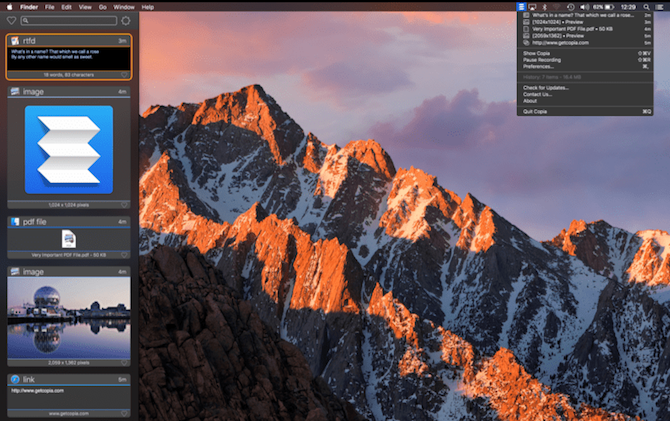
Bazıları olsa da macOS'ta harika pano yöneticileri İş Akışınızı Geliştirmek için En İyi 5 Mac Pano Yöneticisi UygulamasıKopyalama ve yapıştırma için çok zaman harcıyorsanız, bu üst pano yönetim uygulamalarından birini indirmeniz gerekir. Daha fazla oku , Copia hepimizin beklediği. Hızlı, güzel ve ücretsiz. Hem metni hem de resimleri destekler ve metin içinde de arama yapmanızı sağlar. Kopyaladığınız her şeyi takip ederek arka planda sessizce oturacaktır. Yapıştırmak istediğinizde, bir kısayol kullanın veya sürükleyip bırakmak için muhteşem Copia bölmesini açın. Hala beta sürümündedir, ancak şu anda faydalıdır.
10. inci: Görüntülü Aramadan Önce Nasıl Görüneceğinizi Kontrol Edin
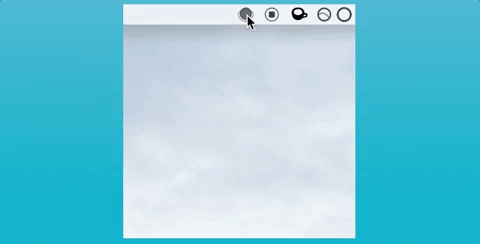
Görüntülü aramalar modern işyerinin önemli bir parçasıdır. Facetime, Skype veya başka bir şey kullansanız da, web kamerasında iyi görünmek Web kamerada iyi görünmek içinİşte çoğumuzun dehşete düştüğü küçük bir şey - web kamerası toplantıları. Skype veya Google Hangouts'u kullanarak arkadaşlarınızla ve ailenizle sohbet etmek bir şeydir, ancak iyi görünmeye çalışmak tamamen başka bir şeydir ... Daha fazla oku . Pearl, başkalarının göreceklerinin bir önizlemesini hemen göstermeye hazır olan Menü Çubuğunuzda oturur. Bu tek tıklamayla yardımcı program, konferansınızda oturum açmadan önce ışık ve açıları hızlı bir şekilde kontrol etmek için bir nimettir.
11. Hindistan Cevizi Bataryası: MacBook Pilinizi Kalibre Edin ve Bakımını Yapın
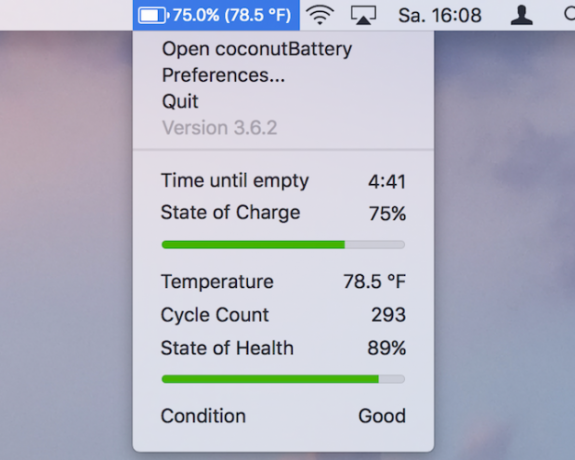
MacBook'lar genellikle mükemmel pil ömrüne sahiptir. Ancak pili çabuk biten eski bir cihazınız varsa, tekrar kalibre etmeniz gerekiyor En İyi Performans için MacBook Pilinizi Kalibre Edin ve KoruyunMacBook pilinizi doğru şekilde kalibre edip bakımını yaparsanız, performansı artırmak ve değiştirmeyi mümkün olduğu kadar uzun süre bırakmak mümkündür. Daha fazla oku . Coconut Battery, pili analiz etmenizi ve yeniden kalibre etmenizi sağlayan ücretsiz bir araçtır. Ayrıca, uygulama pilinizin gerçek zamanlı kullanılabilirliğini ve ne kadar zamanınız kaldığını gösterecektir. Şu anda gördüğünüz yüzdeyi unutun, bu kalan gücünüzün en gerçekçi tahmini.
12. Bellek Diag: Çok Fazla RAM Kullanarak Uygulamaları Yalıtın [Artık Kullanılamıyor]
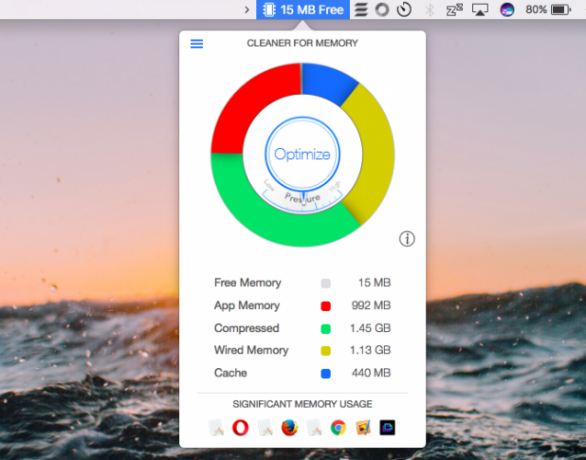
Mac'te RAM yetersiz mi çalışıyor? İyi, hafızanızı artırmak için bir "RAM optimize edici" kullanmayın İnanmaya Son Vermeniz Gereken 4 Efsane ve RAM Hakkında Yanlış YanılgıRAM boyutunu karıştırırsanız ne olur? Veya RAM modüllerini tamamen uyuşmuyor mu? İyi mi kötü mü? İşte RAM'i çevreleyen dört efsane. Daha fazla oku . Bu yarardan çok zarar verir.
Memory Diag hangi uygulamaların çok fazla bellek kullandığını gerçek zamanlı olarak gösterir. Buna göre, çok gerekli kaynakları boşaltmak için bu uygulamaları kapatabilir veya yeniden başlatabilirsiniz. Uygulamanın Tercihlerine gidin ve Menü Çubuğunuzdaki bellekle çalışan uygulamaları görmek için “Ayrıntılı Önemli Bellek Kullanımı” kutusunu işaretleyin.
Ayrıca bildirimleri kapatmak isteyebilirsiniz. Sürekli pop-up'lar ve uyarılar gerçekten sinir bozucu oluyor.
13. Vanilya: İstenmeyen Menü Çubuğu Simgelerini Gizle
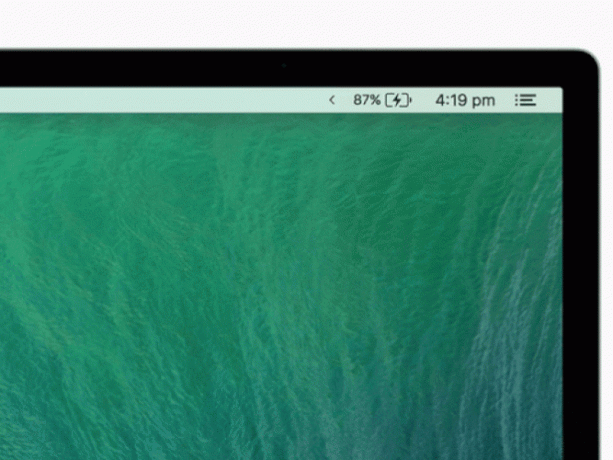
Bu uygulamaların çoğu Menü Çubuğu'nda bulunduğundan, orada karmaşık bir simge seti kalmış olabilir. Yapabilirdin Menü Çubuğunu özelleştirin ve düzenleyin Mac Menü Çubuğunuzu Özelleştirme ve DüzenlemeHiçbir şey OS X'in istenmeyen menü çubuğu simgelerinden daha hızlı görünmesini sağlamaz. Daha fazla oku ancak daha iyi bir seçenek, simgeleri gerektiği gibi gizlemek ve genişletmek için Vanilla'yı yüklemektir. Her zaman kullanmayacağınız uygulamaların simgelerini "gizleme" bölümüne sürükleyin ve normal uygulamaları olduğu gibi bırakın. Aniden temiz ve düzenli bir Menü Çubuğunuz olur ve sizi yanlışlıkla yapılan tıklamalardan kurtarır.
En Sevdiğiniz Ücretsiz Mac Verimlilik Aracınız nedir?
Bu toplamada yapılacaklar listesi uygulamalarının belirgin eksikliğini fark etmiş olabilirsiniz. Bunun nedeni, en iyi üç seçim arasında size kalmış olmasıdır: Any.do, Todoist ve Wunderlist Yapılacaklar Listesi App Showdown: Any.do vs Todoist vs WunderlistBazı yapılacaklar listesi uygulamaları kalanı ve omuzları diğerlerinin üzerinde duruyor. Ama nasıl karşılaştırıyorlar ve hangisi sizin için en iyisi? Öğrenmenize yardımcı olacağız. Daha fazla oku .
Verimlilik için hangi ücretsiz Mac uygulamasını önerirsiniz? Hiç özledik mi?
Mihir Patkar, yeniden koşmaları izlemediğinde teknoloji ve üretkenlik üzerine yazıyor.


